¿Por qué mi computadora pierde archivos?
Mi Lenovo se queda en la pantalla azul...
Mi laptop se apaga automáticamente...
La PC Dell se vuelve raro después de actualizarlo a Windows 10.
...
Muchos problemas pueden ocurrir en nuestra computadora de escritorio o laptop. Aquellos problemas algunas veces borrar nuestros archivos importantes de la computadora. Para ese tiempo, debes de estar ansioso por encontrar las soluciones para cómo manejar aquellos casos, pero el prevenir es mejor que curar. Es decir, realizar un respaldo es mejor que buscar soluciones para recuperación. Además, si respaldas en la misma computadora puede que también sea un error ya que los archivos de copia de seguridad se borrarán si la computadora se daña o congela. Por lo tanto, te recomendamos que realices una copia de seguridad para tu Windows 10/8/7/XP a disco duro externo, incluyendo USB, tarjeta de memoria. Pero ¿cómo puedes hacer un respaldo de ordenador en un disco duro externo? No te preocupes, a continuación, te mostramos tres maneras sobre cómo respaldar PC en disco duro externo.
Realizar copia de seguridad de PC a disco externo con software de respaldo de Windows 10
Programas para copias de seguridad brindan sencillez a tu vida, en especial si no sabes mucho de computadoras y no eres muy bueno siguiendo tutoriales para arreglar tu computadora. FonePaw Recuperación de Datos no sólo es una herramienta de recuperación para tu PC sino que también es una de los mejores programas para copias de seguridad de Windows 10. Te permite extraer todo tipo de datos que son compatibles y recuperar selectivamente parte de los archivos que desees recuperar. Sólo pruebalo aquí.
1. Conecta tu disco duro externo a la PC. Antes de conectarlo, debes de asegurarte que el disco duro cuente con suficiente espacio libre para guardar los datos del respaldo.
2. Ejecuta FonePaw Recuperación de Datos en la computadora y luego, selecciona los tipos de datos y el disco en donde desees guardar los datos, como imágenes, videos, audios, documentos y más.
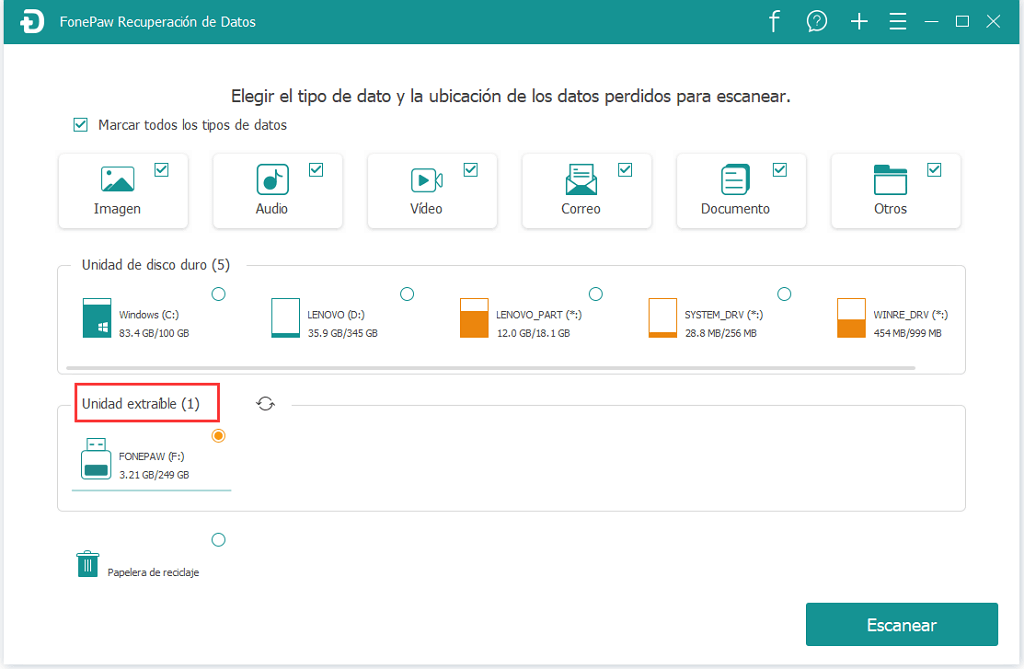
Nota: Como ya has conectado el disco duro externo a la PC, el programa lo detectará y lo mostrará en la lista de Discos Extraíbles. Lo cual exportará datos desde la computadora, sin necesidad de que la selecciones.
3. Empieza escaneado con el modo Escaneo Rápido o el modo Escaneo Profundo. EN el Escaneo Profundo, obtendrás más archivos, incluyendo las que se borraron. Puedes previsualizar de acuerdo al formato o ruta. Selecciona los archivos ideales y presiona el botón Recuperar.
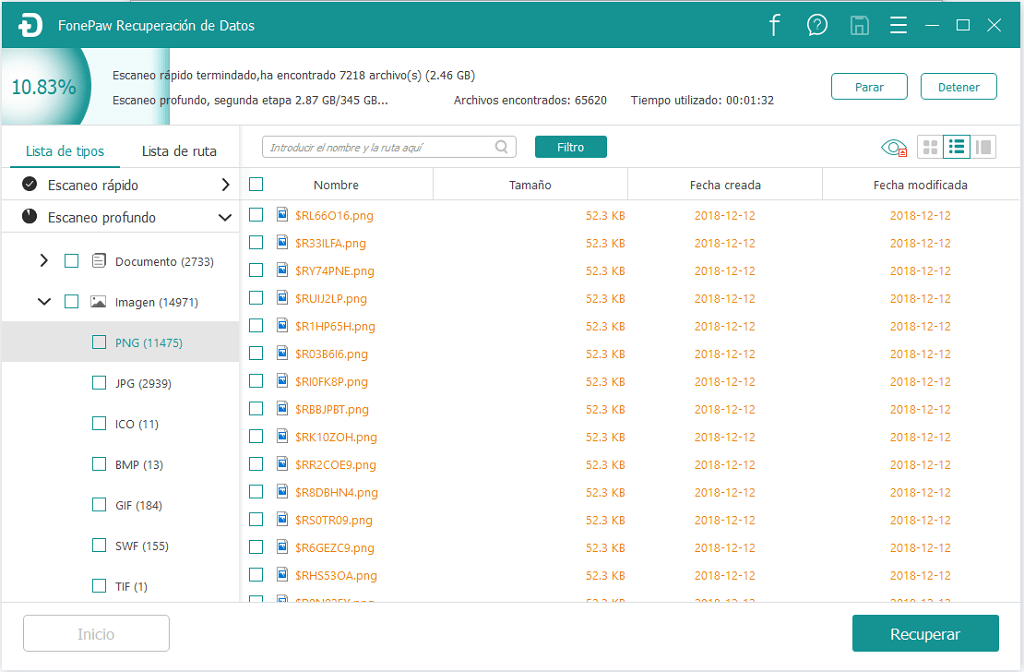
4. Aparecerá un mensaje que te pedirá que seleciones la ruta en donde guardarás los archivos de salida. Se te recomienda que selecciones el disco duro externo, puedes usar el prograa para escanear y recuperar los archivos perdidos.
Arrastrar directamente los archivos para realizar un respaldo en disco duro externo
La manera más fácil de copiar los archivos desde la computadora al disco duro externo o USB es Arrastrando y Soltando, pero necesitas encontrar manualmente todos los archivos que desees respaldar antes de copiar.
1. Conecta el disco a la computadora.
2. Selecciona el contenido ideal con tu mouse. Puedes usar Ctrl +A o Ctrl + presionar cierto archivo para seleccionar más archivos al mismo tiempo.
3. Arrastra los archivos al disco duro externo haciendo clic izquierdo. Suelta los archivos en el disco de destino.
4. Ya se ha completado y puedes previsualizar los datos y continuar haciendo los movimientos de más archivos.
De hecho, este método también funciona para respaldar archivos multimedia de Android, Sólo tienes que conectar el teléfono Android a la PC y copia los archivos a la computadora.
Configurar para respaldar PC Windows 10 en disco duro externo
Las computadoras de Windows pueden realizar respaldos sin necesidad de ningún programa, sólo con su función predeterminada. Debes de ser cuidadoso/a al momento de seleccionar los archivos ya que aparecerá varios mensajes pidiendote tu confirmación.
Antes del respaldo, revisa:
Si el disco duro externo tiene suficiente espacio libre (cuando configuras la copia de seguridad, te informará cuánto de espacio necesitas.);
Si tu laptop tiene el porcentaje de batería necesaria, si no, por favor carguela;
Ve a Realizar respaldo ahora:
1. Conecta tu disco externo a la computadora.
2. Entra a Panel de Control para presionar copias de seguridad y restauración (Windows 7). Si no sabes cómo entrar al Panel de Control, podrás buscarlo en la Barra de búsqueda la cual está al lado del menú de Inicio en Win 10.
3. Por favor configura la copia de seguridad si no has respaldado antes. Selecciona el disco que insertaste en la PC para continuar.
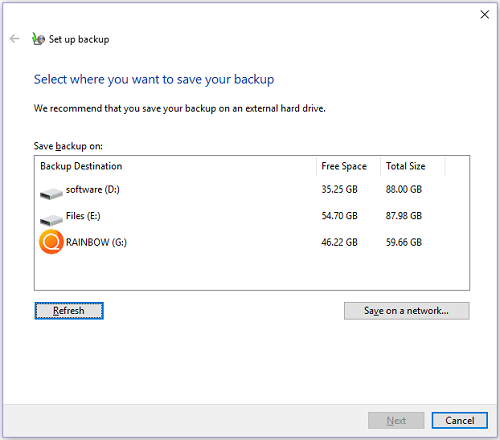
4. Se te ofrecen dos opciones: Dejar que Windows escoja (recomendado) Déjame escoger. En este paso, puedes seleccionar los archivos y carpetas en donde se guardarán.
5. Revisa tus configuraciones: Ubicación de la copia de seguridad, Resumen de la copia de seguridad y Horario (el horario para respaldar). Una vez que hayas confirmado la configuración, presiona “Guardar cambios y realizar copia de seguridad”. Luego, tus datos se guardarán en el disco externo.
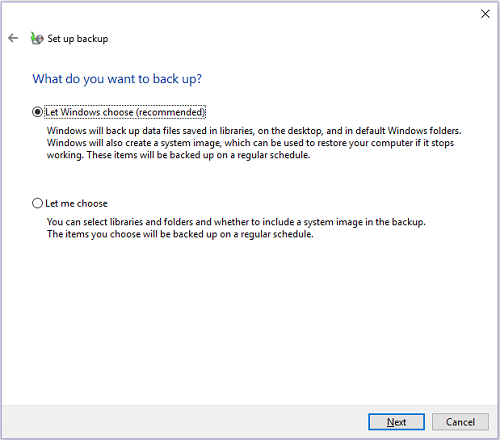
Estos tres métodos se recomiendan para exportar los archivos al disco duro externo para hacer copias de seguridad de tu ordenador. Si tiene otra solución práctica, serás bienvenido/a para compartir tus opiniones con nosotros.

- Mejores trucos
- 5 maneras de recuperar archivos borrados permanentemente en Windows PC
- Cómo recuperar archivos de Excel no guardados [1-minuto Guía]
- Reparar USB dañada: Cómo recuperar archivos de una memoria USB dañada
- Notepad Recovery: Recuperar archivos (.txt) no guardado/ borrados en bloc de notas
- Recuperación de archivos Mac: Cómo recuperar archivos borrados en Mac
- Recuperación de PDF: Cómo recuperar y reparar los archivos PDF
- El mejor reparador de USB 2019: Reparar memoria USB dañado sin perder datos
- Cómo recuperar un programa desinstalado por error en Windows

